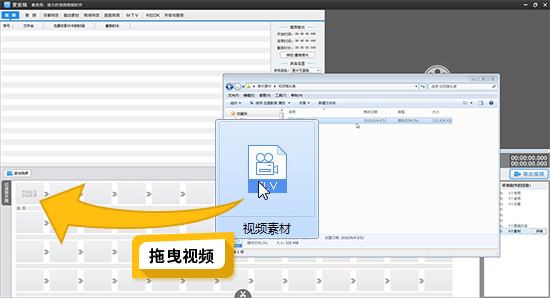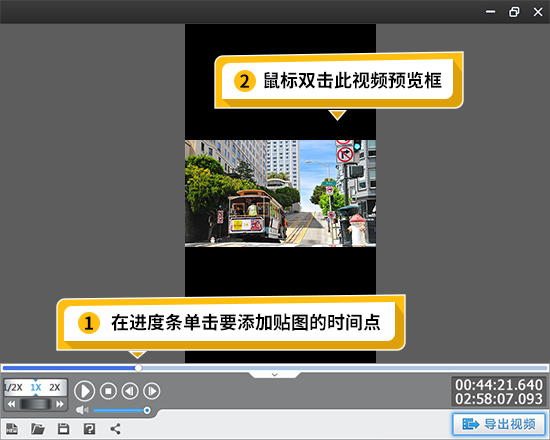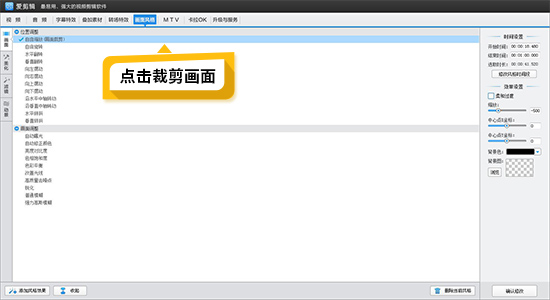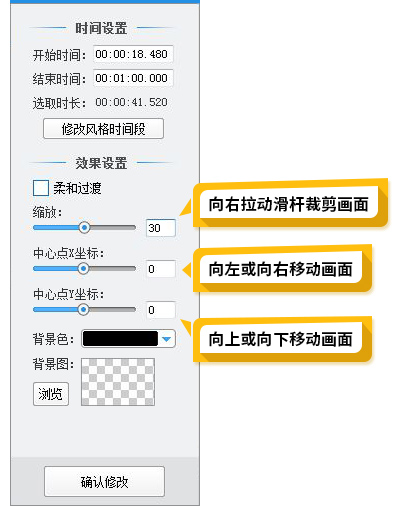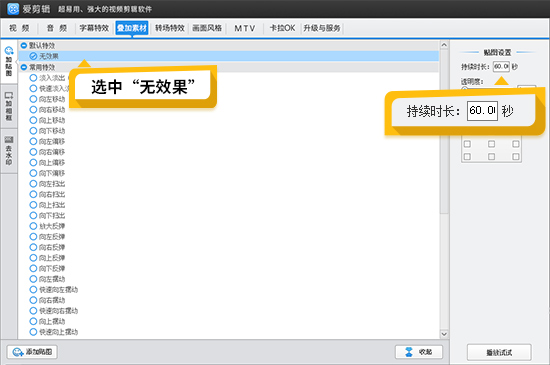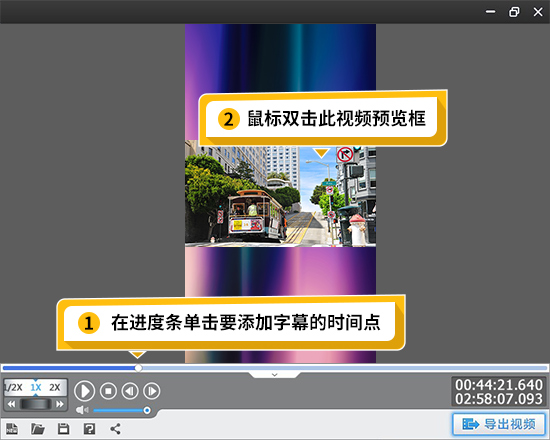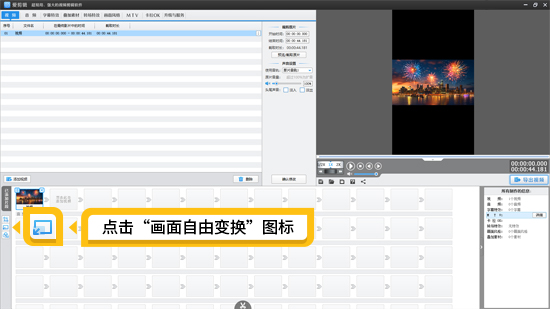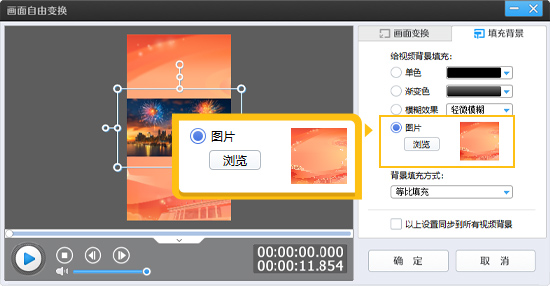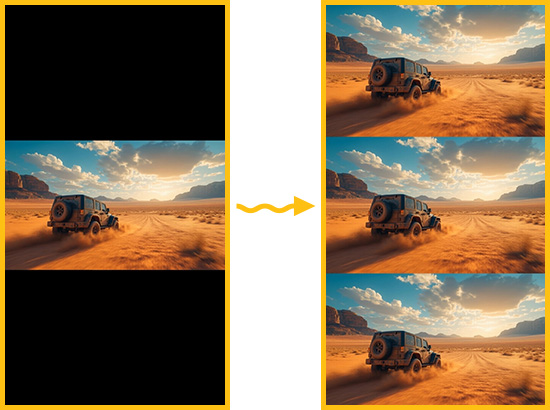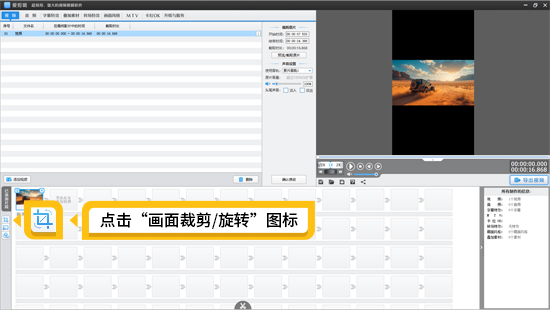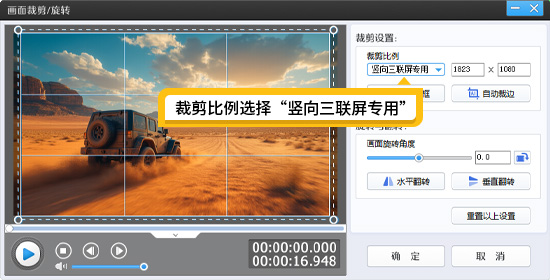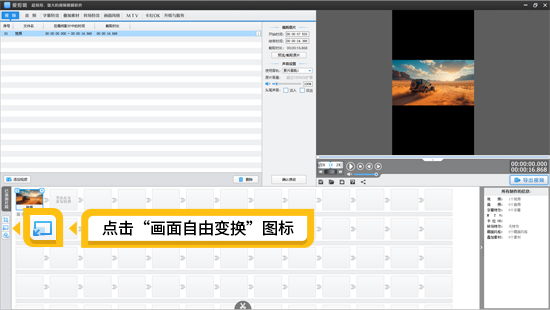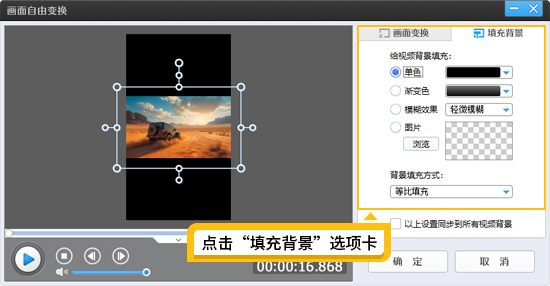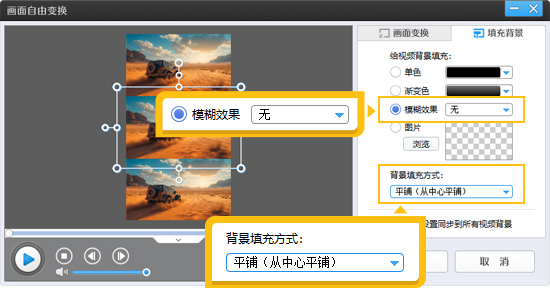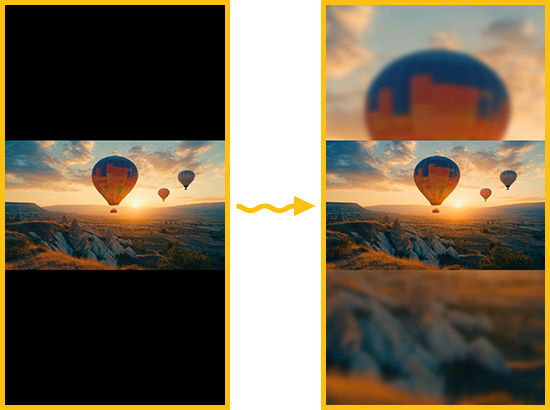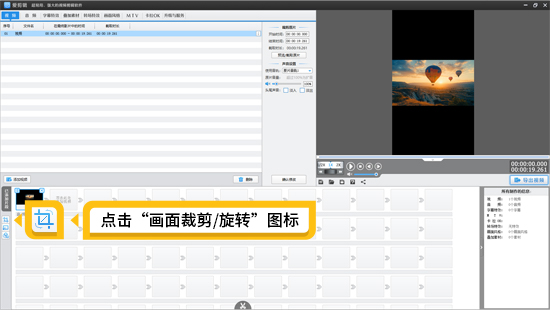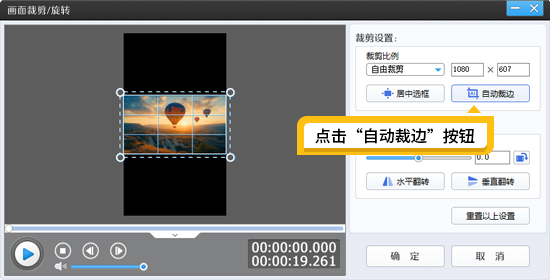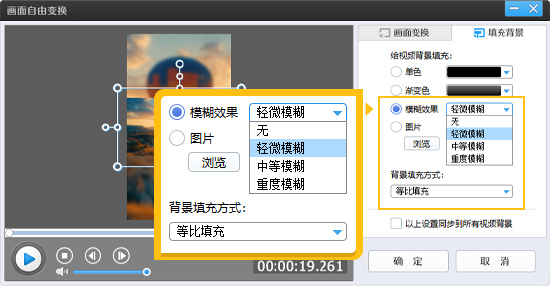如何把横屏视频剪辑成竖屏
目前,抖音、快手等短视频平台的最佳观赏状态为竖屏。如果源素材是横屏,怎么把横屏视频剪辑成竖屏,以便上传到抖音、快手等短视频平台,有更好的效果呢?不用着急,本篇就教爱粉们快速把横屏视频剪辑成竖屏,且剪辑后的竖屏视频具有不错的展示效果!
一、新建竖屏分辨率
在视频预览框下方,点击左数第一个“创建新制作”按钮,在弹出的“新建”对话框“视频尺寸”下拉菜单中,选择“1080*1920(1080P 竖屏)”或“720*1280(720P 竖屏)”。
图1:新建竖屏分辨率
二、一键拖曳导入横屏视频
打开横屏视频文件所在文件夹,将视频文件直接拖曳到爱剪辑“视频”选项卡即可。此时,一个竖屏规格的视频就初步完成了!
由于横屏竖屏的比例不同,此时的视频上下会存在黑边,这种情况和我们看电视加黑边是一样的道理。有的爱粉可能觉得上下黑边不太美观,想要去除掉,使用爱剪辑处理就非常简单。下面小爱就教爱粉们两种方法,快速美化横屏视频剪辑成竖屏产生的黑边。
图2:导入横屏视频
三、四种方法美化产生的黑边
方法1:制作画面满屏竖屏效果
图3:画面满屏竖屏效果
在“已添加片段”区域点击左侧“画面裁剪/旋转”图标,进入该界面后,在“裁剪比例”处,选择“最终影片比例”,然后拖动裁剪框,把黑边裁剪掉即可。
图4:应用“画面裁剪/旋转”功能
图5:裁剪成画面满屏的竖屏
方法2:制作上下边框中间视频的竖屏效果
图6:视频上下加边框效果
如果原视频本身有黑边,则根据如下方法自动裁掉原黑边(如没有黑边可跳过本步骤):
在“已添加片段”区域点击左侧“画面裁剪/旋转”图标,在该界面点击“自动裁边”。
图7:启用自动裁边功能
图8:AI自动裁掉原视频黑边
回到爱剪辑主界面,在“已添加片段”区域左侧点击“画面自由变换”图标,进入该界面,点击“填充背景”选项卡。
在“给视频背景填充”处选择“单色”、“渐变色”或“图片”,即可实现图片填充黑边部分。
图9:启用画面自由变换功能
图10:给视频上下加边框
方法3:制作三联屏竖屏效果
图11:三联屏效果
如果原视频本身有黑边,则根据如下方法自动裁掉原黑边(如没有黑边可跳过本步骤):
在“已添加片段”区域点击左侧“画面裁剪/旋转”图标,在该界面点击“竖向三联屏专用”。
图12:启用自动裁边功能
图13:将画面裁剪成竖向三联屏专用尺寸
回到爱剪辑主界面,在“已添加片段”区域左侧点击“画面自由变换”图标,进入该界面,点击“填充背景”选项卡。
在该界面“背景填充方式”处选择“平铺(从中心平铺)”,在“模糊效果”处,选择“无”。
图14:启用画面自由变换功能
图15:选择填充方式
图16:将视频平铺至三联屏
方法4:制作模糊背景竖屏效果
图17:模糊背景效果
如果原视频本身有黑边,则根据如下方法自动裁掉原黑边(如没有黑边可跳过本步骤):
在“已添加片段”区域点击左侧“画面裁剪/旋转”图标,在该界面点击“自动裁边”。
图18:启用自动裁边功能
图19:AI自动裁剪黑边
回到爱剪辑主界面,在“已添加片段”区域左侧点击“画面自由变换”图标,进入该界面,点击“填充背景”选项卡。
在“背景填充方式”处选择“等比填充”,则是原视频作为背景填充,在“模糊效果”处,可以选择是否模糊视频背景,以及对模糊程度进行调整。
图20:在画面自由变换功能中选择模糊填充